来源:小编 更新:2025-07-18 04:51:37
用手机看
最近是不是你也遇到了这样的烦恼?电脑上安装了Skype,想和远方的朋友视频聊天,结果却发现它怎么也连接不上网络。别急,让我来帮你一步步排查问题,让你的Skype在Windows 10系统上重新焕发生机!
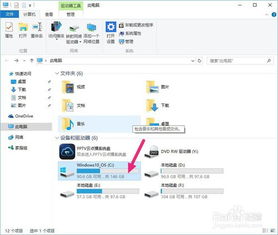
首先,你得确认你的电脑确实已经连接到了网络。这听起来可能有点简单,但有时候问题就出在这些看似不起眼的地方。
1. 查看网络图标:在任务栏上,鼠标轻轻一点,看看是否有网络连接的图标。如果没有,那可能是因为你的电脑没有连接到任何网络。
2. 检查无线连接:如果你使用的是无线网络,确保你的无线开关是打开的,并且你的电脑已经成功连接到了无线网络。
3. 检查有线连接:如果你使用的是有线网络,检查网线是否插紧,路由器是否正常工作。
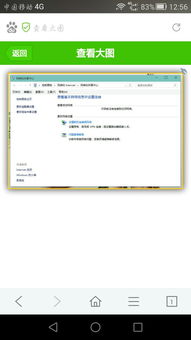
有时候,网络驱动程序过时或者损坏,也会导致Skype无法连接网络。
1. 打开设备管理器:按下“Windows键 + X”,选择“设备管理器”。
2. 查看网络适配器:在设备管理器中,找到“网络适配器”类别,展开它。
3. 更新驱动程序:右键点击你的网络适配器,选择“更新驱动程序软件”。按照提示操作,让Windows为你自动更新驱动程序。
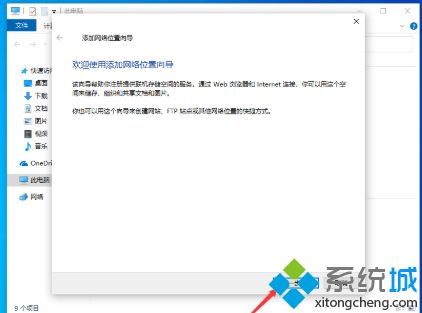
Skype自身的一些设置也可能导致无法连接网络。
1. 检查Skype设置:打开Skype,点击右上角的设置图标(齿轮形状),然后选择“选项”。
2. 网络设置:在“选项”菜单中,找到“网络”选项卡,确保Skype的网络设置是正确的。
3. 重置Skype:如果以上设置都没有问题,尝试重置Skype。在Skype设置中,找到“高级”选项卡,然后点击“重置Skype”。
防火墙和杀毒软件有时候也会阻止Skype连接网络。
1. 检查防火墙:打开控制面板,找到“系统和安全”,然后点击“Windows Defender 防火墙”。确保Skype被允许通过防火墙。
2. 检查杀毒软件:如果你的电脑安装了其他杀毒软件,检查其设置,确保Skype没有被阻止。
如果以上方法都无法解决问题,你可以尝试重置网络设置。
1. 打开命令提示符:按下“Windows键 + X”,选择“命令提示符(管理员)”。
2. 执行命令:在命令提示符中,输入以下命令并按回车键:
```
netsh winsock reset
```
```
netsh int ip reset
```
```
ipconfig /flushdns
```
```
netsh int ip reset logfile c:\\resetlog.txt
```
这些命令会重置网络设置,并记录日志。
通过以上步骤,相信你的Skype在Windows 10系统上应该能够顺利连接网络了。如果问题依旧存在,那可能就需要联系专业的技术支持了。希望这篇文章能帮到你!